Efektivní e-shopy
Nápověda k e-shop řešení ShopSystem.
Efektivní e-shop systém pro internetové obchodování bez kompromisů.
- Home
- Vzhled e-shopu
- Obsah sloupců - rozložení e-shopu
- Nabídka možných položek
Nabídka možných položek
V "Nastavení -> Vzhled e-shopu -> Obsah panelů" můžete vybrat z nabídky, co se zobrazí v levém panelu, pravém panelu nebo obsahu. Zobrazení se nastavuje zvlášť pro každý typ stránky (pro Homepage, Seznam zboží, Detail zboží, Ostatní stránky).
- Kategorie
- Homepage / Úvodní stránka
- Novinky, Aktuality, Novinky/Aktuality
- Newslettery - Odběr novinek
- Přihlášení
- Informace pro vás
- Rychlý kontakt
- Zboží - 'název štítku'
- Bannery
Kategorie
Menu s kategoriemi zobrazené ve stromové struktuře. Jednotlivé kategorie i jejich pořadí můžete upravit ve "Zboží -> Kategorie" .
=> Kategorie =>
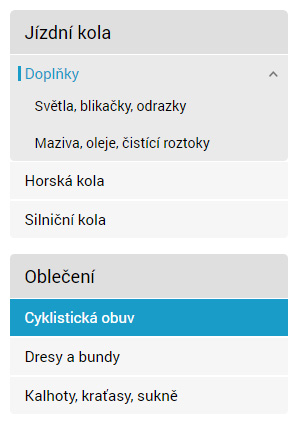
Homepage / Úvodní stránka
V administraci se na Homepage/Úvodní stránku dostanete přes "Obsah -> Úvodní stránka". Úvodní stránka má v záložce "Ostatní" zaškrtnutou položku "Zobrazit na úvodní stránce: Homepage" .
Obsah úvodní stránky můžete vytvořit pomocí editoru, můžete vkládat obrázky, odkazy apod. stejně jako u jiných stránek.
=> Úvodní stránka =>
Novinky, Aktuality, Novinky / Aktuality
V panelech "Novinka" a "Aktualita" se zobrazuje seznam nejnovějších Novinek/Aktualit. V panelu "Novinky / Aktuality" se zobrazuje seznam novinek i aktualit dohromady. V seznamech se zobrazuje obrázek, krátký popis a odkaz na celou stránku s novinkou/aktualitou.
Novinku/Aktualitu můžete přidat nebo upravit v "Obsah -> Novinky / Aktuality" . Aby se Novinka/Aktualita opravdu zobrazila na webu, musí mít (v záložce "Ostatní" ) zaškrtnuto "Aktivní" a "Zobrazovat v panelu". Při vytváření nové novinky/aktuality je důležité zvolit stejný "Typ" jako je nastavený v "Nastavení -> Vzhled e-shopu -> Obsah panelů" .
=> Novinky / Aktuality =>
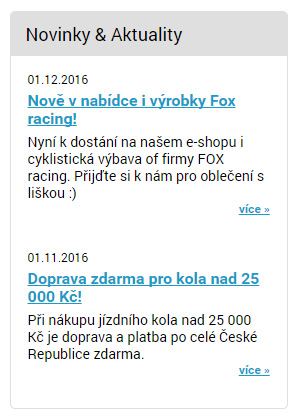
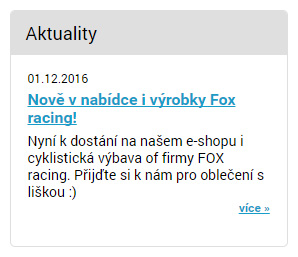

Newslettery - Odběr novinek
Zákazník může v panelu "Novinky e-mailem" vyplnit svůj e-mail. Emailu se automaticky přiřadí typ účtu "-newsletter-" a zobrazí se v "Marketing -> Newslettery" v "Seznam e-mailů" .
V "Marketing -> Newslettery" v "Newslettery" můžete vytvořit newsletter a zaslat ho na e-maily registrovaných zákazníků nebo odběratelů novinek.
=> Newslettery =>
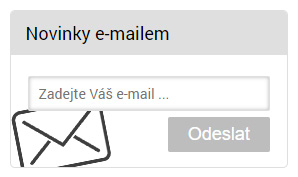
Přihlášení
Slouží k rychlému přihlášení nebo pro registraci nového zákazníka. Podobný panel je také nastálo na stránce vpravo nahoře u košíku.
=> Zákazníci =>
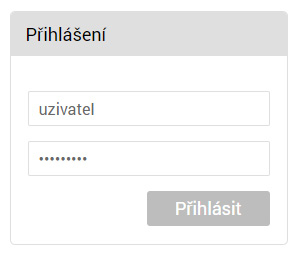
Informace pro Vás
Slouží jako pomocné menu v pravém či levém panelu. V "Obsah -> Stránky" můžete tvořit stránky. V panelu se zobrazí odkaz na stránky, u kterých bude v záložce "Ostatní" zaškrtnuté "Odkaz na stránku zobrazit v: Informace pro Vás". Hodí se to například pro stránky služeb, procedur nebo programů, které nabízíte a přímo nesouvisí s provozováním e-shopu.
=> Stránky =>
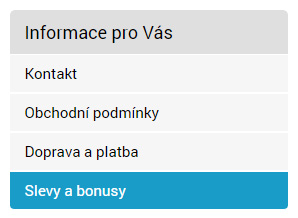
Rychlý kontakt
Rychlý kontakt můžete upravit v "Nastavení -> Základní nastavení -> Kontakt" u položky "Rychlý kontakt" pomocí editoru.
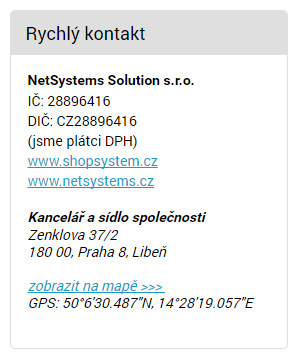
Zboží - ('název štítku')
V panelu se zobrazí zboží, které je označeno konkrétním štítkem (sleva, novinka, akce (akční nabídky), výprodej, doporučujeme, bazar, nejprodávanější, homepage). Počet zobrazovaných produktů můžete nastavit v "Nastavení -> Vzhled e-shopu -> Preferované zboží" .
=> Produkty =>
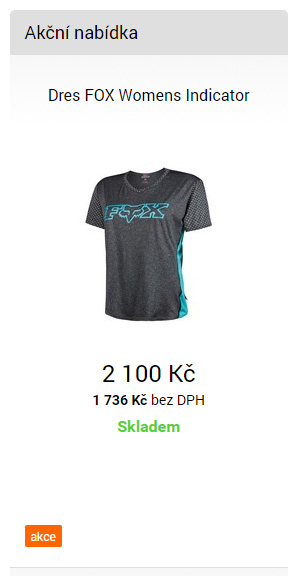
Bannery
Bannerama můžete výrazně ovlivnit vzhled vašeho e-shopu a upozornit zákazníky na důležité informace, nabízené služby nebo novinky v produktech.
Bannery se seskupují do skupin, pro které lze nastavit způsob zobrazení a umístění na e-shopu. Ke každému banneru můžete přiřadit odkaz případně odkdy/dokdy jej zobrazovat.
Při vytváření bannerů nás v administraci zajímají tyto části:
- "Obsah -> Bannery": Hlavní část administrace týkající se bannerů. Z Nabídka stránky v levém panelu můžete zobrazit:
- Bannery: Zde můžete vkládat a editovat bannery a přiřazovat je do skupin. Kliknutím na skupinu se také dostanete na její úpravu.
- FORMA ZOBRAZENÍ - Skupiny: Přehled všech možných skupin bannerů. Skupiny lze upravovat a zvolit pro každou způsob zobrazení včetně dalších podrobností.
- "Vzhled -> Obsah sloupců": Pro typové stránky (Hlavní stránka, Seznam produktů, Detail produktů, Obsahové stránky) můžete nastavit, kde (v jakém sloupci) se mají zobrazit skupiny bannerů Hlavní stránka, Obsah a Panel. Ostatní skupiny (Seznam produktů, Horní, Dolní, Vpravo) se zobrazují automaticky.
=> Bannery =>
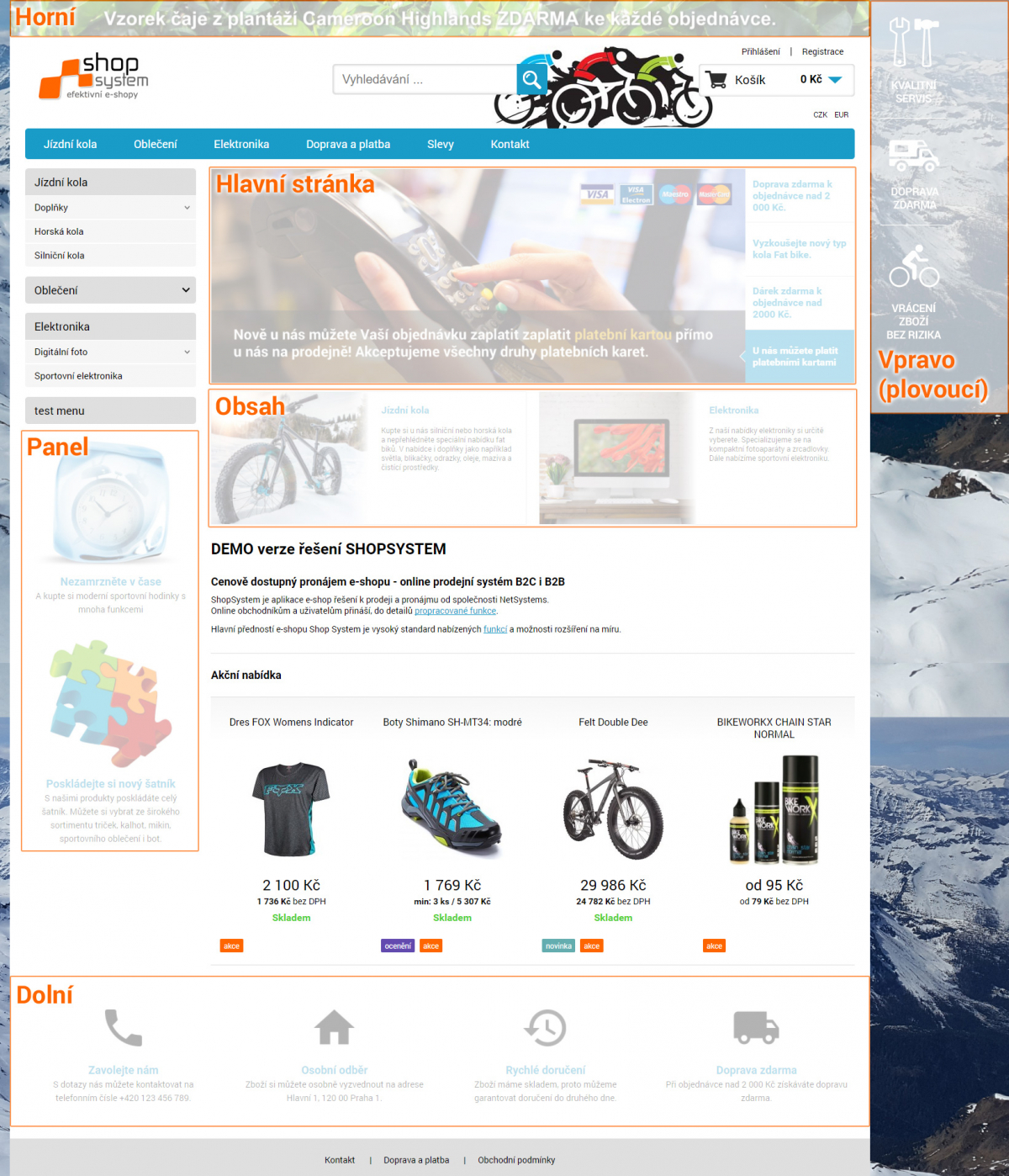
Na stránce http://developers.facebook.com/docs/reference/plugins/like-box/ můžete zadat údaje a vygenerovat kód. "Vygenerovaný zdrojový kód k vašemu Like-boxu" pak nakopírujete do "Nastavení -> Marketing -> Sociální sítě" k položce "Facebook Like Box v panelu" .
=> Facebook Like Box =>

© 2025 NetSystems [www.netsystems.cz]